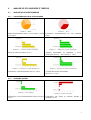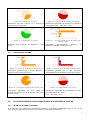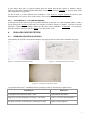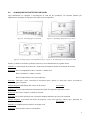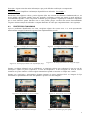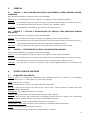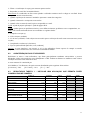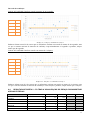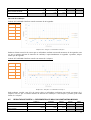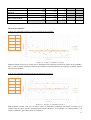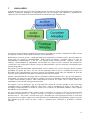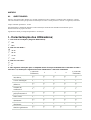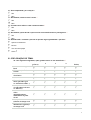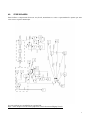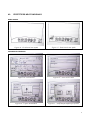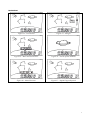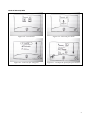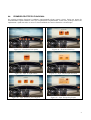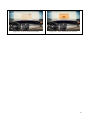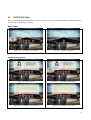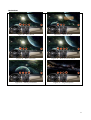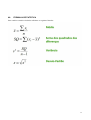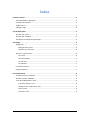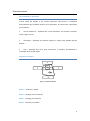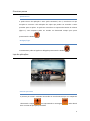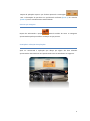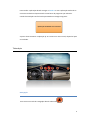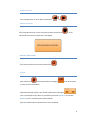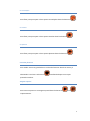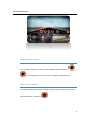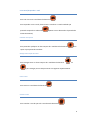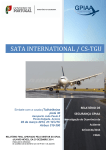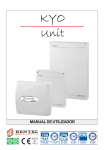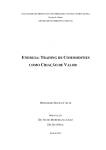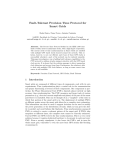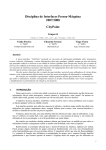Download Relatório/Manual de Instruções
Transcript
Interfaces Pessoa-Máquina 2013/2014 KITT – Head Up Display Grupo 58A Marco Cunha Ricardo Maia Rodolfo Cardoso 69580 70252 73861 [email protected] [email protected] [email protected] Sumário O nosso protótipo consistiu em desenvolver um sistema operativo com 3 aplicações pré-instaladas: Correio Eletrónico, Telescópio e Loja de Aplicações. Os resultados experimentais demonstraram que o telescópio e a loja de aplicações foram corretamente desenvolvidos, pois os utilizadores cumpriram os critérios de usabilidade, enquanto que o correio eletrónico, por ser a funcionalidade mais complexa, exigiu alguma aprendizagem e esforço para os utilizadores compreenderem. Apesar disto, os utilizadores admitiram no fim dos testes que após terem aprendido a manipular a aplicação esta tornou-se mais simples e intuitiva de utilizar. 1. INTRODUÇÃO Este projeto tem como objetivo conceber uma interface para ser apresentada no vidro da frente de um automóvel, tecnologia conhecida como Head Up Display, de forma a permitir ao condutor um acesso simples e prático a ferramentas que considera relevantes. Nos últimos anos têm-se assistido a um desenvolvimento exponencial da tecnologia, tendo surgido novos dispositivos que permitem aos utilizadores interagirem de forma diferente da tradicional. Um exemplo deste tipo de dispositivos é a tecnologia Head Up Display que ainda se encontra numa fase embrionária de desenvolvimento e por esta razão, a escolha das funcionalidades que implementámos foi feita com o objetivo de ser implementada num futuro próximo. Assim, algumas das nossas ideias poderão parecer um pouco futuristas para a tecnologia corrente, mas poderão fazer sentido com o passar do tempo. Perante isto, resolvemos implementar um sistema operativo open-source e totalmente personalizável para esta interface de forma a “moldar-se” a qualquer tipo de utilizador e permitir que este instale as aplicações que considera relevantes. A título de exemplo a nossa interface tem instaladas 3 aplicações: - E-mail: Aplicação de correio eletrónico que permite consultar, enviar e gerir e-mails. - Telescópio: Aplicação que permite explorar o espaço indicando curiosidades sobre os astros. - Loja de Aplicações: Aplicação que serve para o utilizador personalizar a sua interface, instalando as aplicações que considera relevantes. 2. ANÁLISE DE UTILIZADORES E TAREFAS 2.1 ANÁLISE DOS QUESTIONÁRIOS 2.1.1 CARACTERIZAÇÃO DOS UTILIZADORES Gráfico 1 – Idade Gráfico 2 – Sexo Idade maioritariamente entre os 18-25 (40%) e 41-60 (32%) anos. Utilizadores maioritariamente do sexo feminino (64%) Gráfico 3 – “Gosto de ideias inovadoras” Gráfico 4 – “Adapto-me a novas tecnologias” Gosto por ideias inovadoras (52%) Gráfico 5 - "Consulto o e-mail diariamente" Consulta do e-mail diariamente (Nível 5 - 60%) Algumas dificuldades na adaptação a novas tecnologias (Nível 3 – 28% e Nível 4 – 32%). Gráfico 6 - Consulto as notícias diariamente Consulta das notícias diariamente (Nível 4 e 5 - 41%) 2.1.2 SITUAÇÃO ACTUAL Gráfico 7 - Ouvir Música Utilizadores ouvem frequentemente música no carro (72%). Gráfico 8 - Falar ao telefone Utilizadores não falam ao telefone durante a condução (76%) 2 Gráfico 9 - Ler manual de instruções Gráfico 10 - Utilização do automóvel acompanhado Utilizadores não têm o hábito ler o manual de instruções do veículo (68%) Distribuição equilibrada da utilização do automóvel acompanhado (Sim – 56%, Não – 44 %) Gráfico 11 - Utilização do carro à noite Gráfico 12 – “O que faz quando precisa de apontar algo enquanto conduz” Utilização mais frequente do automóvel à noite Utilizadores maioritariamente decoram (60%) informações durante a condução (76%) 2.1.3 as EXPLORAÇÃO DO TEMA Gráfico 13 - Deteção do estado da via em tempo-real Gráfico 14 - Escurecimento do vidro automaticamente Utilizadores gostariam que o veículo detetasse o estado da via em tempo real (56%) Utilizadores gostariam que o vidro escurecesse automaticamente substituindo as palas do sol (68%) Gráfico 15 - Controlo da localização dos veículos na via Gráfico 16 - Videochamadas num veículo Utilizadores concordam que devia existir um controlo em tempo real da localização dos outros veículos (88%) Distribuição equilibrada da possibilidade de fazer videochamadas num veículo (Sim – 48%, Não – 52 %) 2.2 AS ONZE PERGUNTAS PARA CARACTERIZAR UTILIZADORES E TAREFAS 2.2.1 QUEM VAI UTILIZAR O SISTEMA? O sistema terá como público-alvo utilizadores condutores, com idades compreendidas entre os 18 e os 40 anos, com gosto por novas tecnologias e respeitantes de uma condução defensiva. 3 2.2.2 QUE TAREFAS EXECUTAM ACTUALMENTE? Os utilizadores atualmente realizam tarefas como consultar o correio eletrónico e as notícias, ouvir música, ajustar as palas do sol, trancar o carro quanto circula e utilizar os espelhos retrovisores. 2.2.3 QUE TAREFAS SÃO DESEJÁVEIS? As tarefas mais desejáveis pelos utilizadores são que exista uma sincronização com os aparelhos (telemóvel e tablet); seja possível uma deteção do estado da via e de sinais de trânsito em tempo-real; exista um escurecimento do vidro automaticamente e uma monitorização da distância de segurança em tempo-real. 2.2.4 COMO SE APRENDEM AS TAREFAS? Os utilizadores não têm o costume de consultar o manual de instruções do veículo, aprendendo principalmente pela experiência e pelo método de “tentativa-erro”. 2.2.5 ONDE SÃO DESEMPENHADAS AS TAREFAS? As tarefas são realizadas no interior do veículo, com um volume de música adequado e existe uma distribuição equilibrada em entre serem realizadas isoladamente ou com companhia. As tarefas são realizadas maioritariamente à noite, pois é a altura em que mais utilizam o veículo. 2.2.6 QUAL A RELAÇÃO ENTRE O UTILIZADOR E A INFORMAÇÃO? O condutor é o principal responsável na decisão sobre o que ouvir/ver no automóvel e pode partilhar a informação da sua localização. 2.2.7 QUE OUTROS INSTRUMENTOS TEM O UTILIZADOR? Os utilizadores durante a condução não utilizam instrumentos extras, principalmente para não se distraírem e colocarem em perigo a sua segurança. 2.2.8 COMO COMUNICAM OS UTILIZADORES ENTRE SI? Os utilizadores dão mais preferência à comunicação entre veículos, como por exemplo, à troca de informação sobre a sua localização, do que a comunicação entre utilizadores. 2.2.9 QUAL A FREQUÊNCIA DO DESEMPENHO DAS TAREFAS? Relativamente à frequência dos utilizadores, estes conduzem diariamente e as tarefas que realizam sempre que circulam são: ouvir música, ajustar as palas do sol, trancar o carro e utilizar os espelhos retrovisores. 2.2.10 QUAIS AS RESTRIÇÕES DE TEMPO IMPOSTAS? Em tarefas realizadas com o veículo em movimento: 15s. Em tarefas realizada com o veículo parado: Não têm restrições de tempo. 2.2.11 O QUE ACONTECE SE ALGO CORRER MAL? Em caso de acidente os utilizadores ligam para o 112 (autoridades) e para a seguradora. Quando o carro avaria chamam a assistência. 2.3 AS TRÊS FUNCIONALIDADES O nosso sistema é algo que ainda não se encontra implementando em nenhum veículo, pelo que os utilizadores na resposta aos questionários não tinham nenhuma “referência” para se guiarem. Como o nosso objetivo é conceber uma interface que poderá ser concretizada num futuro próximo, optámos por implementar funcionalidades diferentes das que existem atualmente, dando importância à originalidade e criatividade. Todas as funcionalidades implementadas apenas são possíveis realizar com o veículo parado, por questões de segurança. 4 2.3.1 CORREIO ELETRÓNICO Através da análise dos questionários, verificámos que 60% dos utilizadores consultam o e-mail regularmente. Por esta razão esta é uma das funcionalidades que decidimos implementar. Esta funcionalidade é a mais complexa que implementámos, uma vez que o utilizador tem à sua disposição várias opções que permitem: - Consultar e-mails recebidos onde é possível ver o remetente e uma imagem de perfil atribuída a si, o assunto e a mensagem; - Apagar e-mails recebidos; - Criar novos e-mails, onde é possível introduzir os campos do destinatário, assunto e da mensagem (por voz); - Responder a e-mails, onde é possível introduzir os campos do assunto e da mensagem (por voz). 2.3.2 TELESCÓPIO Esta funcionalidade é a mais original que criámos, pois é algo que ainda não se encontra implementado em nenhum veículo. Apesar dos utilizadores não terem proposto esta nova funcionalidade (possivelmente por ser “utópica”), uma vez que grande parte do nosso público-alvo são jovens condutores que têm o hábito de “ver as estrelas” quando se tratam de jovens casais, achámos que esta é uma funcionalidade que proporcionará bons momentos de lazer. O telescópio permite aos utilizadores: - Navegar pelo espaço onde poderão selecionar vários astros e é apresentada uma breve curiosidade sobre cada um. À medida que navegam, poderão adicionar aos favoritos para ser mais fácil de aceder em utilizações futuras; - Pesquisar astros pelo nome onde poderão (através da voz) introduzir o nome do astro pretendido e são redirecionados para o que pesquisaram; - Filtrar a visualização do espaço para mostrar apenas constelações, estrelas ou planetas; - Consultar os astros adicionados aos favoritos; - Iniciar uma viagem espacial em que a aplicação automaticamente navega pelo espaço, não sendo necessário o utilizador interagir. 2.3.3 LOJA DE APLICAÇÕES Esta funcionalidade à semelhança do telescópio não foi proposta por nenhum utilizador. Isto porque está relacionada diretamente com o objetivo da nossa interface: Ser um sistema operativo totalmente personalizável e open-source. Esta funcionalidade para o leitor deste relatório, poderá ser vista como a aplicação da “Play Store” do Android ou a “App Store” do IOS. Assim, a loja de aplicações permite aos utilizadores: - Pesquisar aplicações por nome, onde introduzem o nome da aplicação a pesquisar (por voz) e são redirecionados para a respetiva aplicação; - Consultar a lista de aplicações por categoria, onde dispõe de várias categorias como “Compras”, “Produtividade” e “Utilitários” e em cada uma destas categorias é possível ver as aplicações disponíveis tendo uma pequena descrição sobre a sua função e um ranking (semelhante a um sistema de feedback). 3. MODELO CONCEPTUAL 3.1 METÁFORA A nossa interface pode ser vista como o Lego, em que cada utilizador pode personalizar da forma que pretende. No caso do nosso projeto, pode instalar as aplicações que gostar mais. 5 3.2 CONCEITOS: OBJECTOS, ATRIBUTOS E OPERAÇÕES Objetos Atributos Operações Correio Eletrónico Remetente, destinatário, assunto, mensagem e imagem de perfil. Consultar e-mails recebidos, onde é possível ver o remetente e a sua imagem de perfil, o assunto e a mensagem. Criar e-mail com o destinatário, assunto e a mensagem. Responder a um e-mail recebido com o assunto e a mensagem. Apagar e-mails recebidos. Telescópio Espaço, astros (constelações, estrelas, planetas), curiosidades e favoritos Navegar pelo espaço, onde é possível ver para cada astro uma curiosidade. Procurar o astro pretendido pelo nome. Filtrar a visualização para mostrar apenas constelações, estrelas ou planetas. Adicionar um astro aos favoritos. Consultar astros favoritos. Iniciar uma viagem espacial em que são automaticamente mostrados vários pontos do espaço Loja de Aplicações Categorias, descrição, Instalar aplicações. Procurar aplicações por nome ou por categoria. ranking Visualizar a descrição de uma aplicação e o seu ranking 3.3 RELAÇÕES Perante os conceitos definidos é possível estabelecer as seguintes relações: - A loja de aplicações permite adicionar novas funcionalidades ao sistema; - O correio eletrónico e o telescópio são funcionalidades que forem instaladas a partir da loja de aplicações. 3.4 MAPEAMENTOS Perante os conceitos definidos é possível estabelecer os seguintes mapeamentos: - O correio eletrónico corresponde a um serviço de correio convencional em que as “cartas” são eletrónicas e entregues pela Internet; - O telescópio da nossa interface corresponde a um telescópio convencional em que o utilizador poderá visualizar o espaço; - A loja de aplicações da nossa interface é como uma loja física em que o utilizador escolhe o que pretende adquirir. 3.5 CENÁRIOS DE ATIVIDADE 3.5.1 C.ACTIVIDADE 1 – CORREIO ELECTRÓNICO O António tem um cargo de grande responsabilidade na empresa em que trabalha e por isso utiliza regularmente o correio eletrónico. Assim, consultou os e-mails recebidos e ao ler o e-mail da Constantina Morais reparou que precisava de lhe responder. Respondeu ao e-mail introduzindo o assunto como “Urgente” e a mensagem de que precisava que esta lhe adiasse a reunião para as 15h. Após responder a este e-mail, como não precisava mais desta informação apagou o e-mail e lembrou-se que tinha de enviar um novo email à esposa. Assim, criou um novo e-mail, inseriu no destinatário o e-mail da sua esposa, no assunto “Surpresa” e na mensagem inseriu que tinha marcado um jantar para as 20h. 3.5.2 C.ACTIVIDADE 2 – TELESCÓPIO O Luís e a Ana são um casal jovem de namorados e foram dar um passeio de carro à noite com o objetivo de pararem num bom local para verem as estrelas. Para isso, o Luís parou o carro e iniciou a aplicação do Telescópio. Navegou pelo espaço simplesmente com o intuito de ver algumas curiosidades sobre os astros. De seguida, como sabia que a Ana acreditava no Zodíaco, perguntou-lhe qual era o seu signo. Esta ao dizer que era Virgem ele procurou pela constelação Virgo e mostrou-lhe a constelação que deu o nome ao seu signo. A Ana gostou tanto que pediu ao Luís para adicionar esta constelação aos favoritos com o objetivo de na próxima saída localizarem esta constelação rapidamente. 6 O Luís depois disso quis ver apenas planetas pelo que filtrou para mostrar apenas os planetas. Depois, lembrou-se que tinha o planeta Saturno adicionado aos favoritos e resolver Consultar os favoritos para aceder mais rapidamente a este planeta. No fim da noite e já num ambiente mais romântico o Luís iniciou a Viagem Espacial de forma a estar tranquilamente com a Ana a verem vários astros e sem necessidade de interagir com a aplicação. 3.5.3 C.ACTIVIDADE 3 – LOJA DE APLICAÇÕES O João precisa de uma aplicação que lhe permita identificar as lojas que vai vendo enquanto conduz. Acede à loja de aplicações e procura as aplicações por categoria. Escolhe a categoria “Compras” e procura na lista de aplicações organizadas por ranking, aquela que lhe parece mais apropriada, visualizando a sua descrição. Quando encontra a aplicação que quer instala e esta fica pronta a usar. 4. EVOLUÇÃO DOS PROTÓTIPOS 4.1 PRIMEIROS PROTÓTIPO DE PAPEL Apresentamos de seguida a conceção da interface em papel por parte de cada um dos elementos do grupo: Figura 1 - Protótipo inicial aluno 69580 Figura 2 - Protótipo inicial aluno 70252 Figura 3 - Protótipo inicial aluno 73861 As principais diferenças e semelhantes destes protótipos podem-se sintetizar da seguinte forma: Semelhanças Diferenças A aplicação será utilizada em todo o vidro. Apresentação dos Menus Disposição das funcionalidades em menus e sub-menus. Ícones / Texto das funcionalidades Na opção Favoritos, existe uma pré-visualização do astro Opção Viagem Espacial 7 4.2 CONJUNÇÃO DE PROTÓTIPOS DE PAPEL Após analisarmos as vantagens e desvantagens de cada um dos protótipos, em conjunto optámos por implementar o protótipo da seguinte forma (mais ecrãs em apêndice): Figura 4 - Protótipo papel ecrã inicial Figura 5 - Protótipo papel procurar por (loja) Figura 6 - Protótipo papel ecrã confirmação (loja) Figura 7 - Protótipo papel ecrã categorias (loja) Perante os relatórios recebidos, podemos sintetizar os erros identificados da seguinte forma: Problema 1: Apresentação dos botões do volante numa orientação diferente da orientação dos menus. Heurística: H2.2 Correspondência entre o sistema e o mundo real; H2.4 Consistência e adesão a normas; H2.6 Reconhecimento em vez de lembrança. Descrição: Tecla para “cima” associada ao movimento para a direita e a tecla para “baixa” associada ao movimento para a esquerda. Solução Proposta: Redefinição dos botões ou dos menus. Severidade: 3 Problema 2: Falta de apresentação de informação do estado da compra de aplicações na loja. Heurística: H2.1 Dar a conhecer o estado do sistema. Descrição: No ecrã das aplicações não é fornecido nenhum indicador que esta já foi instalada. Solução Proposta: Acrescentar uma barra de progresso e uma caixa pop-up a indicar que a aplicação foi instalada com sucesso. Severidade: 2 Problema 3: Simplificação da interface em alguns ecrãs. Heurística: H2.8 Desenho estético e minimalista. 8 Descrição: Alguns ecrãs têm muita informação o que pode dificultar a utilização e compreensão. Solução Proposta: Simplificar a informação disponibiliza ao utilizador. Severidade: 2 Recebemos mais algumas críticas, porém algumas delas não estavam devidamente fundamentadas ou, na nossa opinião, não faziam sentido, como por exemplo, recebemos a crítica que apenas se pode utilizar as funcionalidades quando o carro está parado. Achámos que para garantir a segurança do condutor é importante que a nossa interface apenas funcione com o carro parado, porque a maioria das nossas funcionalidades exigem a máxima atenção do utilizador e ocupam dimensões no vidro que comprometeriam a sua segurança. 4.3 PROTÓTIPOS FUNCIONAIS Após os problemas identificados em cima, corrigimos alguns dos nossos erros e os ecrãs apresentados anteriormente em papel ficaram da seguinte forma implementados na web: Figura 8 - Protótipo funcional ecrã inicial Figura 9 - Protótipo funcional procurar por (loja) Figura 10 - Protótipo funcional ecrã confirmação (loja) Figura 11 - Protótipo funcional ecrã categorias (loja) Perante a avaliação informal com os utilizadores, as principais críticas que recebemos foi que no ecrã do telescópio a ajuda era pouco explicativa; o ícone de Responder e os de navegação no ecrã do correio eletrónico era pouco intuitivo e faltava algum automatismo quando se inserem os campos nos e-mails. Perante isto, corrigimos e apresentamos algumas imagens do nosso protótipo final. As imagens da loja encontram-se apresentadas em cima. Em apêndice é possível ver mais imagens: Figura 12 - Ecrã inicial correio eletrónico Figura 13 - Ecrã enviar novo e-mail Figura 14 - Ecrã inicial telescópio Figura 15 - Ecrã navegar pelo espaço 9 5. TAREFAS 5.1 TAREFA 1 – INSTALAR UMA APLICAÇÃO QUE PERMITA FAZER COMPRAS ONLINE: A AMAZON Para esta tarefa definimos os seguintes critérios de usabilidade: Eficácia: - 95% dos utilizadores devem ser capazes de completar a tarefa na primeira tentativa; Eficiência: - Os utilizadores devem ser capazes de realizar a tarefa na primeira tentativa em menos de 40 seg; - O utilizador não deverá fazer mais de 6 seleções para completar a tarefa; Satisfação: - A quantidade de comentários positivos tem de ser superior a 95%. 5.2 TAREFA 2 – FILTRAR A VISUALIZAÇÃO DO ESPAÇO PARA MOSTRAR APENAS ESTRELAS Para esta tarefa definimos os seguintes critérios de usabilidade: Eficácia: - 95% dos utilizadores devem ser capazes de completar a tarefa à primeira tentativa; Eficiência: - Os utilizadores devem ser capazes de realizar a tarefa na primeira tentativa em menos de 40 seg; - O utilizador não deverá fazer mais de 6 seleções para completar a tarefa; Satisfação: - 90% dos utilizadores deve preferir a nossa aplicação a um telescópio convencional. 5.3 TAREFA 3 – RESPONDER AO E-MAIL DA CONSTANTINA MORAIS Para esta tarefa definimos os seguintes critérios de usabilidade: Eficácia: - 95% dos utilizadores devem ser capazes de completar a tarefa à primeira tentativa; Eficiência: - Os utilizadores devem ser capazes de realizar a tarefa na primeira tentativa em menos de 40 seg; - O utilizador não deverá fazer mais de 8 seleções nas opções para completar a tarefa; Satisfação: - 80% das pessoas devem ficar satisfeitas com a nossa implementação do correio eletrónico no carro. 6. TESTES COM UTILIZADORES 6.1 CONDIÇÕES DOS TESTES Objetivo: Saber se os critérios de usabilidade estão corretamente previstos. Verificar se os utilizadores cometem muitos erros e se “interagem” bem com a nossa interface. Onde: Salas de aula e escritórios. Quando: Durante a hora de almoço, de jantar e intervalos entre aulas. Duração: Cada teste não deverá levar mais do que 15 min. Este é o limite máximo a cumprir, não sendo imposto nenhum limite mínimo. Equipamento: Um computador com acesso à internet. Software: Browser de Internet com suporte para JavaScript, CSS e HTML5. Estado: No início do teste o nosso sistema deve-se encontrar no menu inicial e de “origem”, isto é, num estado que não determine nenhum caminho, com todas as possibilidades em aberto. Tempo de Resposta: Tempo e carga normal. Sistema pouco escalável. Coordenador e Observador: Devido aos poucos recursos o coordenador fará de observador. Tarefas: Os utilizadores deverão realizar 3 tarefas: 1 - Instalar uma aplicação que permita fazer compras online: A amazon. 10 2 - Filtrar a visualização do espaço para mostrar apenas estrelas 3 - Responder ao email da Constantina Morais; Fim Correto: É considerado um fim correto quando o utilizador termina a tarefa e chega ao ecrã final. Neste caso, para as tarefas acima descritas: 1 - Quando a aplicação da amazon é instalada e apresenta o menu das categorias. 2 - Quando é mostrado o ecrã apenas com estrelas 3 - Quando volta ao menu do email, após ter respondido ao e-mail. Ajuda: Ajuda da própria aplicação e Ajuda da página Web. Ajudar: Ajudar apenas em problemas técnicos, como falhas na internet, problemas com o computadores, etc. Dados: Nas tarefas realizadas devem ser recolhidos os seguintes dados: 1 - Tempo de execução (s) 2 - Nº de seleções (cardinal) 3 - Nº de erros (cardinal): Cada seleção não necessária para a realização da tarefa conta como um erro (exceto a ajuda) 3 - Completado com Sucesso? (booleano) 4 - Tipo de ajuda utilizada [Interface, web, nenhuma] Sucesso: A nossa interface é um sucesso se 95 % dos utilizadores forem capazes de cumprir as tarefas propostos, com no mínimo 80% dos critérios de usabilidade definidos. 6.2 CARATERIZAÇÃO DOS UTILIZADORES Realizámos os testes a vinte utilizadores, que foram principalmente estudantes universitários e pessoas habituadas a lidar com tecnologia, como Smartphones e GPS. Podiam ser homens ou mulheres sendo a única condição necessária terem mais de 18 anos. A nossa amostra foi constituída por: 30% Mulheres, 70% Homens, dos quais estavam distribuídos pelas seguintes faixas etárias: [18-24 anos] – 60% [25-31 anos] – 10 % [32 + ] – 30% 6.3 RESULTADOS TAREFA 1 – INSTALAR UMA APLICAÇÃO QUE PERMITA FAZER COMPRAS ONLINE: AMAZON Tempo (s) # Seleções # Erros 34.6 4.85 0.4 190.78 1.19 0.25 13.81 1.09 0.50 Mediana 32 4 0 Quartil 25 23 4 0 Quartil 50 32 4 0 Quartil 75 44.25 6 1 0.83 0.23 0.16 Média Variância Desvio Padrão Desvio Padrão da Média Moda Sucesso Ajuda S N 11 Intervalo de confiança: Critério de Usabilidade: Realizar a tarefa em menos de 40 segundos. Alpha 0.05 GL (N-1) 19 t 1.729 xMin 33.08 xMax 36.12 Gráfico 17 - Tempo vs Utilizadores Tarefa 1 Podemos afirmar com 95% de certeza que os utilizadores realizam esta tarefa em menos de 40 segundos, uma vez que o extremo máximo do intervalo de confiança é aproximadamente 36 segundos e portanto, sempre menor que 40 segundos. Critério de Usabilidade: Realizar a tarefa com menos de 6 seleções. Alpha 0.05 GL (N-1) 19 t 1.729 xMin 4.45 xMax 5.88 Gráfico 18 - Seleções vs. Utilizadores Tarefa 1 Podemos afirmar com 95% de certeza que os utilizadores realizam esta tarefa em menos de 6 seleções, uma vez que o extremo máximo do intervalo de confiança é 5.88 seleções e portanto, sempre menor que 6 seleções. 6.4 RESULTADOS TAREFA 2 – FILTRAR A VISUALIZAÇÃO DO ESPAÇO PARA MOSTRAR APENAS ESTRELAS Tempo (s) Média Variância Desvio Padrão Mediana Quartil 25 Quartil 50 # Seleções # Erros Sucesso 31.9 4.8 0.55 666.52 3.12 0.58 25.82 1.77 0.76 23 4 0 19 3 0 23 4 0 Ajuda 12 Quartil 75 Desvio Padrão da Média 32 6 1 1.14 0.30 0.19 S Moda N Intervalo de confiança: Critério de Usabilidade: Realizar a tarefa em menos de 40 segundos. Alpha 0.05 GL (N-1) 19 t 1.729 xMin 29.94 xMax 33.86 Gráfico 199 - Tempo vs. Utilizadores Tarefa 2 Podemos afirmar com 95% de certeza que os utilizadores realizam esta tarefa em menos de 40 segundos, uma vez que o extremo máximo do intervalo de confiança é aproximadamente 34 segundos e portanto, sempre menor que 40 segundos. Critério de Usabilidade: Realizar a tarefa com menos de 6 seleções. Alpha 0.05 GL (N-1) 19 t 1.729 xMin 4.29 xMax 6.07 Gráfico 20 - Seleções vs. Utilizadores Tarefa 2 Nada podemos concluir com 95% de certeza sobre os utilizadores realizarem esta tarefa em menos de 6 seleções, uma vez que o extremo máximo do intervalo de confiança é 6.08 seleções e portanto, pode ainda incluir as 6 seleções. 6.5 RESULTADOS TAREFA 3 – RESPONDER AO E-MAIL DA CONSTANTINA MORAIS Tempo (s) Média Variância Desvio Padrão # Seleções # Erros Sucesso 57.05 8.35 2 444.37 4.34 2.11 21.08 2.08 1.45 Ajuda 13 Mediana Quartil 25 Quartil 50 Quartil 75 Desvio Padrão da Média 51 8 2 44.5 6.75 1 51 8 2 61.25 9.5 2.5 1.03 0.32 0.27 S Moda N Intervalo de confiança: Critério de Usabilidade: Realizar a tarefa em menos de 40 segundos. Alpha 0.05 GL (N-1) 19 t 1.729 xMin 55.27 xMax 58.83 Gráfico 21 - Tempo vs. Utilizadores Tarefa 3 Podemos afirmar com 95% de certeza que os utilizadores não realizam esta tarefa em menos de 40 segundos, uma vez que o extremo mínimo do intervalo de confiança é aproximadamente 55 segundos e portanto, sempre maior que 40 segundos. Critério de Usabilidade: Realizar a tarefa com menos de 8 seleções. Alpha 0.05 GL (N-1) 19 t 1.729 xMin 7.79 xMax 10.87 Gráfico 22 - Seleções vs. Utilizadores Tarefa 3 Nada podemos concluir com 95% de certeza sobre os utilizadores realizarem esta tarefa em menos de 8 seleções, uma vez que o extremo máximo do intervalo de confiança é 10.87 seleções e o extremo mínimo 7.79 seleções e portanto, pode ainda incluir as 8 seleções. 14 7. CONCLUSÕES Consideramos que este projeto foi bem-sucedido porque nos dotou de certas competências que até então não tínhamos. Explorámos linguagens de programação web como JavaScript, CSS e HTML5 e aprendemos as várias fases do ciclo iterativo de desenvolvimento de uma interface que consistem em: Além destes aspetos didáticos também desenvolvemos capacidades de recolha e tratamento de dados, devido aos inquéritos e todo o envolvimento necessário com os utilizadores. Relativamente ao nosso projeto, o feedback obtido pelos utilizados foi bastante positivo quer em relação ao aspeto quer em relação às funcionalidades. Neste projeto arriscámos e tentámos inovar no tipo de funcionalidades implementadas, o que fez com algumas destas tenham parecido “utópicas” como por exemplo, a funcionalidade de implementar um telescópio no veículo. Porém a avaliação não consistiu nas “tecnologias” que existem para conceber este tipo de funcionalidades e por essa razão não investigámos sobre este tipo de questões. Em relação às três funcionalidades implementadas, a mais complexa foi o correio eletrónico devido à grande quantidade de opções que tem e foi este um dos principais motivos para os resultados dos testes com utilizadores não corresponderem aos nossos critérios de usabilidade, tendo todos eles admitido no final dos testes que após aprenderem a manipular esta aplicação tudo era mais simples. Quanto à funcionalidade do telescópio todos os utilizadores lidaram bastante bem, o que de certa forma nos surpreendeu pois trata-se de uma inovação e portanto é algo que os utilizadores não estão habituados. Porém os testes foram bastante positivos: todos concretizaram as tarefas de acordo com os nossos critérios de usabilidade e acima de tudo, todos gostaram da ideia. Em relação à loja de aplicações, por ser uma aplicação comum no dia-a-dia (lembre-se que existe algo semelhante para os smartphones Android: a Play Store e para os smartphones da Apple: a App Store), os utilizadores cumpriram todas as tarefas de acordo com os critérios de usabilidade definidos e não sentiram dificuldades na sua realização. Na nossa interface tentámos sempre cumprir todas as heurísticas de Nielsen, sendo que demos particular relevância às heurísticas H2.9 – Ajudar o utilizador a reconhecer, diagnosticas e recuperar de erros e à heurística H2.10 – Dar ajuda e documentação, pois o utilizador tem à sua disposição em todos os ecrãs uma opção para ativar a ajuda e achamos que estas heurísticas são fundamentais principalmente quando se trata de uma interface para um veículo em que o tempo e a paciência para solucionar os problemas é bastante reduzido. 15 ANEXOS A1. QUESTIONÁRIO Objetivo: Este questionário destina-se a recolher informações sobre os hábitos e preferência dos condutores, a fim de criar um sistema inovador que apresente as informações no vidro e assim promova o conforto e a segurança rodoviária. Tempo estimado questionário: 10 min Este questionário é totalmente anónimo e toda a informação fornecida será utilizada exclusivamente para o desenvolvimento do projeto em causa. Agradecemos desde já o tempo despendido e a sua atenção. I - Caracterização dos Utilizadores; 1 - Tem carta de condução? (Pergunta Eliminatória) * Sim Não 2 - Qual é a sua idade? * 18-25 26-40 41-60 > 60 3 - Qual é o seu sexo? * M F 4 - Das seguintes afirmação quais se adaptam melhor à sua personalidade. Para cada uma escolha o valor de 1 a 5, sendo que 5 significa Concordo Totalmente e 1 Discordo Totalmente 1 (Discordo Totalmente) Gosto de ideias inovadoras; Adapto-me facilmente a novas tecnologias Pratico uma condução defensiva; Preocupo-me com o consumo de combustível Preocupo-me com a poluição automóvel Utilizo regularmente redes sociais Consulto o e-mail diariamente Consulto as notícias diariamente Consulto o estado do trânsito regularmente 2 3 4 5 (Concordo Totalmente) 5 - Indique o tempo médio de utilização do automóvel (por dia): * <30 min 30-59 min 1h-2h >2h II – SITUAÇÃO ACTUAL 6 - Indique numa escala de 1 a 5, em que 1 significa não realizo e 5 realizo frequentemente, que tarefas realiza no carro: * 1 (Não Realizo) 2 3 4 5 (Realizo muito) Falar ao telefone através do altifalante do telemóvel Falar ao telefone através de um sistema de alta-voz Falar ao telefone através de um auricular Ouvir música Utilizar sistema de navegação (GPS) Controlar a climatização (temperatura no interior) Ajustar as palas (sol) Trancar o carro quando circula Utilizar o isqueiro Utilizar o espelho retrovisor central Utilizar os espelhos retrovisores laterais Utilizar sensores de estacionamento 7 – Que outras tarefas não listas acima desempenha no automóvel? 8 - Costuma ler o manual de instruções do seu veículo? * Sim Não 9 - Geralmente, utiliza o automóvel acompanhado? * Se respondeu que não salte para a pergunta 11 Sim Não 2 10 - Se acompanhado, por crianças? Sim Não 11 - Geralmente, utiliza o carro à noite? * Sim Não 12 - Costuma ouvir música a um volume elevado? * Sim Não 13 - Geralmente, quem decide o que ouvir/ver no automóvel são os passageiros? * Sim Não 14 - Quando está a conduzir e precisa de apontar algo urgentemente o que faz? * Aponto no telemóvel Decoro Tiro nota num papel Outro: III - EXPLORAÇÃO DO TEMA. 15 - Das seguintes sugestões, quais gostaria de ter no seu automóvel? * 1 (Não gostava) 2 3 4 5 (Gostava muito) Trânsito em TempoReal Sincronização Redes Sociais Consulta do correio electrónico Consulta de Noticiais Sincronização com os meus aparelhos (por ex: telemóvel, tablet, ..) Detecção do estado da via em tempo-real (por ex: buracos) Escurecimento do vidro automaticamente, substituindo as palas do sol Detecção de sinais de trânsito em tempo-real Monitorização da distância de segurança em tempo-real 3 1 (Não gostava) 2 3 4 5 (Gostava muito) Sincronização com as músicas preferidas Controlo do sistema de aquecimento à distância 16 – Que outras sugestões não listadas acima gostaria de ter no seu automóvel? 17 - Acha importante existir um controlo em tempo real da localização dos veículos na via? * Sim Não 18 - Acha útil existir um sistema que permita video-chamadas num veículo (mesmo estando parado)? * Sim Não 19 - Em caso de acidente o que faz? 20 - Quando o carro tem uma avaria o que faz? 4 A2. STORYBOARDS Para facilitar a compreensão da nossa storyboard, numerámos os ecrãs e representámo-los apenas por uma caixa com o respetiva numeração. Os ecrãs poderão ser consultados no seguinte link: https://www.dropbox.com/sh/3fc5uejsqw5kxit/AAACAIxav6eamZDg9q67lAwIa 5 A3. PROTÓTIPOS NÃO FUNCIONAIS ECRÃ INICIAL Figura 16 - Ecrã Inicial sem Ajuda Figura 17 - Ecrã Inicial com Ajuda CORREIO ELETRÓNICO Figura 18 – Ecrã Inicial Figura 19 – Criar novo E-mail Figura 20 – Captar Destinatário Figura 21 – Confirmação daquilo que foi dito 6 TELESCÓPIO Figura 22 – Ecrã Inicial Figura 23 – Navegar Figura 24 – Menu Procurar/Filtrar Figura 25 – Filtrar apenas Planetas Figura 26 – Menu Favoritos Figura 27 – Opção Viagem Espacial 7 LOJA DE APLICAÇÕES Figura 28 – Ecrã Inicial Figura 29 – Procurar por Nome Figura 30 – Procurar por Categoria Figura 31 – Exemplo de aplicações para instalar 8 A4. PRIMEIRO PROTÓTIPO FUNCIONAL No primeiro protótipo funcional já tínhamos implementado alguns aspetos visuais. Porém em termos de funcionalidades apenas tínhamos a da loja completamente implementada. Assim neste protótipo faltava-nos implementar a ajuda em todos os ecrãs e as funcionalidades do correio eletrónico e do telescópio. Figura 32 – Ecrã Inicial sem Ajuda Figura 33 – Ecrã Inicial da Loja Figura 34 – Loja: A captar Nome Figura 35 – Loja: Confirmação do Nome Figura 36 – Loja: Procurar por Categoria Figura 37 – Loja: Exemplo aplicação 9 Figura 38 – Loja: A instalar aplicação Figura 39 – Loja: Instalado com sucesso 10 A5. PROTÓTIPO FINAL Para o protótipo final já implementamos a ajuda em todos os ecrãs e as funcionalidades do Correio Eletrónico, do Telescópio e de desligar o sistema. MENU INICIAL Figura 40 – Ecrã Inicial com ajuda Figura 41 – Sistema desligado CORREIO ELETRÓNICO Figura 42 – Ecrã Inicial Figura 43 – Ecrã Inicial com ajuda Figura 44 – Criação de novo e-mail Figura 45 – Resposta a um e-mail 11 TELESCÓPIO Figura 46 – Ecrã Inicial Figura 47 – Menu Navegar Figura 48 – Menu Favoritos Figura 49 – Menu Procurar/Filtrar Figura 50 – Filtrar por Planeta Figura 51 – Viagem Espacial 12 A6. FÓRMULAS ESTATÍSTICA Para a análise estatística dos dados utilizámos as seguintes fórmulas: 13 Manual do Utilizador KITT Head On Display Índice Primeiros Passos ........................................................................................................................... 2 Funcionalidades e aplicações ................................................................................................ 2 Controlo da interface ............................................................................................................ 2 Ajuda interna......................................................................................................................... 3 Desligar / Ligar ...................................................................................................................... 3 Loja de Aplicações ........................................................................................................................ 3 Procurar por nome ................................................................................................................ 3 Procurar por categoria........................................................................................................... 4 Instalação e utilização das aplicações ................................................................................... 4 Telescópio ..................................................................................................................................... 5 Navegação ............................................................................................................................. 5 Navegar entre astros ....................................................................................................... 6 Adicionar aos favoritos .................................................................................................... 6 Procurar / Filtrar Astros ......................................................................................................... 6 Por nome ......................................................................................................................... 6 Por constelações .............................................................................................................. 7 Por estrelas ...................................................................................................................... 7 Por planetas ..................................................................................................................... 7 Consultar favoritos ................................................................................................................. 7 Viagem espacial ..................................................................................................................... 7 Correio Eletrónico ......................................................................................................................... 8 Visualizar e-mails recebidos .................................................................................................. 6 Eliminar e-mails recebidos .................................................................................................... 6 Criar Novo/Responder e-mail ............................................................................................... 9 Introduzir texto por voz ................................................................................................... 9 Navegar entre campos do e-mail..................................................................................... 9 Enviar e-mail .................................................................................................................... 9 Cancelar e-mail ................................................................................................................ 9 1 Primeiros passos Funcionalidades e aplicações O KITT Head On Display é um sistema operativo open-source e totalmente personalizável que possibilita instalar novas aplicações. O sistema tem 3 aplicações pré-instaladas: Correio Eletrónico - Aplicação de correio eletrónico que permite consultar, enviar e gerir e-mails. Telescópio – Aplicação que permite explorar o espaço com elevado grau de detalhe. Loja – Aplicação que serve para personalizar a interface, possibilitando a instalação de novas aplicações. Controlo de interface Figura 1 - Botões do volante Botão 1 - Confirmar / aplicar. Botão 2 - Navegar para a esquerda. Botão 3 - Navegar para a direita. Botão 4 - Cancelar/ retroceder. 2 Primeiros passos Ajuda Interna A ajuda interna da aplicação é uma ajuda contextual, isto é, reconhece em que situação se encontra e dá indicação das ações que podem ser tomadas e como proceder para as aplicar. A ajuda tem como base o esquema de botões do volante (figura 1). Este esquema pode ser ativado ou desativado sempre que quiser pressionando o botão . Desligar/ Ligar O sistema KITT pode ser ligado ou desligado pressionando o botão . Loja de aplicações Procurar por nome A procura por nome é realizada recorrendo ao reconhecimento por voz. Depois de selecionada a opção será apresentada a mensagem onde deverá dizer o nome da aplicação pretendida. 3 Depois da aplicação captar o que foi dito aparecerá a mensagem com a informação do que disse no qual deverá confirmar (botão 1) ou cancelar (botão 4) caso o reconhecimento tenha falhado. Procurar por categoria Depois de selecionada a opção deverá escolher de entre as categorias apresentadas aquela que melhor se adequa ao que procura. Instalação e utilização das aplicações Após ter encontrado a aplicação que deseja por algum dos dois métodos apresentados anteriormente será apresentado um ecrã semelhante ao seguinte: 4 Para instalar a aplicação deverá carregar no botão 1 e caso a aplicação ainda não se encontre instalada será apresentada a uma barra de progresso que indicará o estado da instalação. No final será apresentada a mensagem seguinte: A partir deste momento a aplicação já se encontra no menu inicial, disponível para ser utilizada. Telescópio Navegação Para entrar no modo de navegação deverá selecionar . 5 Navegar entre astros Para navegar entre os astros deverá selecionar ou . Adicionar aos favoritos Caso pretenda adicionar o astro aos favoritos deverá selecionar . Se for adicionado com sucesso, aparecerá a mensagem: Procurar / filtrar astros Para procurar/filtrar astros deverá selecionar . Por nome Após selecionar será apresentada a mensagem onde deverá dizer o nome do astro pretendido. Depois da aplicação captar o que foi dito aparecerá a mensagem com a informação do que disse no qual deverá confirmar (botão 1) ou cancelar (botão 4) caso o reconhecimento tenha falhado. Após ter confirmado será apresentado o astro escolhido. 6 Por constelações Para filtrar para que sejam visíveis apenas constelações deverá selecionar . Por estrelas Para filtrar para que sejam visíveis apenas estrelas deverá selecionar . Por planetas Para filtrar para que sejam visíveis apenas planetas deverá selecionar . Consultar favoritos Para aceder aos astros guardados na sua lista de favoritos deverá ter astros já adicionados à sua lista e selecionar escolhendo depois o astro que pretende visualizar. Viagem espacial Para iniciar ou pausar a sua viagem espacial deverá selecionar ou respetivamente. 7 Correio Eletrónico Visualizar e-mails recebidos Para navegar e visualizar os vários e-mails recebidos deverá selecionar ou para navegar para o e-mail anterior ou seguinte respetivamente. Eliminar e-mails recebidos Para eliminar algum dos e-mails recebidos, deverá estar a visualizar o e-mail que pretende eliminar e selecionar . 8 Criar Novo/Responder e-mail Para criar um novo e-mail deverá selecionar . Para responder a um e-mail, deverá estar a visualizar o e-mail recebido que pretende responder e selecionar . (Neste caso o destinatário é preenchido automaticamente) Introduzir texto por voz Para preencher qualquer um dos campos do e-mail deverá selecionar para captar o que pretende introduzir. Navegar entre campos do e-mail Para navegar entre os vários campos do e-mail deverá selecionar ou para navegar para o campo anterior ou seguinte respetivamente. Enviar e-mail Para enviar o e-mail deverá selecionar . Cancelar e-mail Para cancelar o e-mail que está a criar deverá selecionar . 9